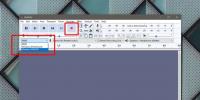Obtenez un moniteur de bande passante et de vitesse réseau dans la barre d'état système de Windows
Si votre forfait Internet à domicile n’est pas illimité, vous n’êtes pas seul; les jours de bande passante illimitée sont révolus depuis longtemps dans la plupart des régions du monde, et la mesure des données a devenir une pratique courante chez les fournisseurs de services Internet en raison de la consommation accrue de utilisateurs. Si votre abonnement Internet a un quota mensuel, il est conseillé de le suivre par vous-même pour éviter de dépasser votre plafond mensuel de données. De plus, vous n’obtenez pas toujours la vitesse promise par votre FAI, et le garder à l’œil peut être une bonne idée pour voir si vous en avez pour votre argent. Il existe plusieurs outils pour vous aider dans ces deux tâches, et NetTraffic est un programme pour Windows qui vous aide à surveiller votre utilisation d'Internet parmi un large éventail d'interfaces réseau.
L'outil léger arbore une interface décente et conviviale, et se trouve en permanence dans la zone de la barre d'état système lorsqu'il est lancé. En cliquant sur son icône dans la barre d'état système, vous voyez une petite fenêtre avec un graphique représentant votre vitesse Internet actuelle. Le motif codé par couleur du graphique vous permet d'examiner et d'analyser votre téléchargement, votre téléchargement et de combiner le taux de bande passante. Le graphique est mis à jour en temps réel, reflétant automatiquement les pics de données et les pannes.

Cliquez avec le bouton droit sur l'icône de notification de NetTraffic, et cela vous permettra d'ouvrir le rapport de statistiques complet à partir du menu contextuel. Ce rapport vous permet d'examiner en profondeur votre historique d'utilisation des données. L'onglet Général vous permet de visualiser les informations disponibles par année, mois, jour et même heure. Le programme surveille tout ce qui concerne vos transferts de données. Par exemple, vous pouvez facilement vérifier le nombre total d'octets envoyés et reçus, et le temps total depuis que l'interface réseau est devenue active. Le rapport est divisé en sections actuelles, moyennes et pronostiques.

Cliquez sur l'onglet Graphiques / Tableaux et NetTraffic vous indiquera les informations d'une manière différente. Ici, vous pouvez afficher et analyser les informations relatives à certaines plages de dates. Tout ce que vous avez à faire est de spécifier les dates «De» et «À», et le programme fera le reste. De plus, vous pouvez également cliquer et faire glisser sur une période donnée sur le graphique, et vos statistiques changeront pour cette période sélectionnée.

Vous pouvez également personnaliser ce graphique à partir de la fenêtre des paramètres de NetTraffic en modifiant les couleurs et le style, ainsi que quelques autres options utiles sous les onglets Général et Graphique.

NetTraffic fonctionne sous Windows XP, Windows Vista, Windows 7 et Windows 8. Les systèmes d'exploitation 32 bits et 64 bits sont pris en charge.
Télécharger NetTraffic
Chercher
Messages Récents
Comment enregistrer des appels avec Audacity sur Windows 10
Les applications de messagerie qui vous permettent de passer des ap...
Capturez des captures d'écran de bureau à intervalles réguliers avec AutScreenCap
Les captures d'écran sont un excellent moyen de compléter votre his...
RSSOwl Portable est un lecteur de flux de bureau gratuit avec des onglets
RSSOwl Portable est un lecteur de flux RSS open source qui permet d...